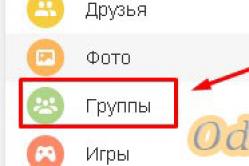Жаропонижающие средства для детей назначаются педиатром. Но бывают ситуации неотложной помощи при лихорадке, когда ребенку нужно дать лекарство немедленно. Тогда родители берут на себя ответственность и применяют жаропонижающие препараты. Что разрешено давать детям грудного возраста? Чем можно сбить температуру у детей постарше? Какие лекарства самые безопасные?
С сегодняшнего дня Android 7.1 больше не эксклюзив для смартфонов Pixel и Pixel XL - Google выпустила тестовую версию этого обновления для Nexus 5X, Nexus 6P и Pixel C.
Обновление Android 7.1.1 Preview 1 занимает около 1,2 ГБ, носит технический номер NPF10C, а установить его можно только на устройства, участвующие в программе Android Beta . После инсталляции все пользовательские данные, настройки и приложения сохраняются. Что нового в Android 7.1.1?
Быстрые действия с иконками приложений

В лаунчере Google Now появилась поддержка быстрых действbй с иконками, реализованная разработчиками через App Shortcuts API. Эта функция позволяет по долгому нажатию на иконку выбрать определённое действие в приложении ещё до его запуска (например, открытие новой вкладки в Chrome или переход к подпискам на YouTube). Если быстро нажать на нужную опцию, она будет выполнена, а если удерживать её, то это действие можно перетащить на домашнюю страницу для того, чтобы в дальнейшем выполнять его нажатием на специально созданную иконку. Быстрые действия работают не со всеми приложениями, а только с теми, чьи разработчики предусмотрели такую возможность.
Удаление мусора

В меню раздела «Хранилище» появилась опция «Освободить место», позволяющая удалить старые фотографии и видео, скачанные из интернета файлы, а также приложения и игры, которые вы никогда не запускали или запускали очень давно. Отмечаете галочками ненужные данные, и они удаляются, освобождая место на смартфоне. Эта опция также позволяет настроить автоматическое удаление фотографий и видео, снятых более 30 дней назад.
Перезагрузка

Среди опций выключения устройства появилась перезагрузка.
Техподдержка

В системных настройках появился новый раздел с ответами на вопросы, связанные с использованием Android. Здесь же можно оставить отзыв о работе операционной системы. Справка только на английском языке.
Дополнительная иконка в панели уведомлений

В верхнюю часть панели уведомлений добавлена дополнительная иконка. Раньше их было 5, теперь 6. Значок настроек теперь показан всегда, его видно без дополнительного прокручивания панели.
По словам Google, в ноябре обновление до второй тестовой сборки Android 7.1.1 будет доступно ещё нескольким моделям смартфонов и планшетов: Nexus 6, Nexus Player, Nexus 9, General Mobile 4G. К концу года выйдет стабильная сборка Android 7.1.1 для Nexus 6, Nexus 5X, Nexus 6P, Nexus Player, Nexus 9, Pixel C, General Mobile 4G (Android One), Pixel и Pixel XL.
Ммм… «Нуга»! Что может быть лучше, чем начать новый год с нового «вкуса» для вашего любимого гаджета на Android-платформе?
Финальный крупный релиз Android от Google официально состоялся осенью прошлого года, но вы, как и большинство людей, вероятно, сможете опробовать Nougat, также известный как Android 7, только в 2017. Для своевременного обновления Android нужно быть обладателем одного из выпускаемых Google смартфонов – Nexus или Pixel. На всех остальных устройствах подготовка и обеспечение развёртывания зависят от сторонних производителей. И, как мы убеждаемся снова и снова, это, как правило, происходит достаточно медленно и не всегда успешно.
Итак, вы получили программное обеспечение. Есть множество способов узнать об этом последнем достижении Google. Мы же предлагаем несколько практических советов, которые помогут вам получить максимальную отдачу от новейших функций Android. Перед вами подборка наиболее интересных нововведений и полезных «фишек» «Нуги».
Nougat 101
- Nougat позволяет легче, чем когда-либо, перемещаться между приложениями. Просто дважды нажмите «Обзор» на вашем устройстве (значок квадратной формы рядом с кнопкой «Домой»), чтобы переключиться между двумя наиболее часто используемыми вами в данный момент процессами. Расценивайте это как Alt-Tab для Android.
Если уж речь зашла о кнопке «Обзор», то следует упомянуть, что в «Нуге» она получила ещё одну новую функцию – с её помощью можно разделить экран пополам, чтобы просматривать два приложения одновременно. Когда одно приложение у вас открыто, нажмите и удерживайте «Обзор»... Или альтернативный вариант: нажмите на эту кнопку один раз, чтобы просмотреть загруженные приложения, а затем перетащите нужное вам в верхнюю часть экрана, чтобы инициировать разделение экрана. Когда вы захотите вернуться к обычному полноэкранному просмотру приложения, снова нажмите и удерживайте клавишу «Обзор».
Хотите скопировать текст из одного приложения в другое, используя режим разделения экрана? Выделите нужный фрагмент, нажмите и удерживайте палец на экране в течение секунды, после чего перетащите копируемый текст в другое окно. Если приложения, которые вы используете, позволяют это, текст будет автоматически вставлен.
Малоизвестный факт: вы можете использовать режим разделённого экрана Nougat для просмотра двух разных вкладок Chrome. Откройте новую вкладку в Chrome, нажмите и удерживайте клавишу «Обзор», а затем тапните значок с тремя точками в правом верхнем углу браузера. Ищите вариант «Переместить в другое окно».
- Ещё один совет, связанный с «Обзором». Вы, наверное, уже знаете, что в последних версиях Android вы можете удалить приложения из списка загруженных, «смахнув» их влево или вправо. Что касается «Нуги», то здесь так же имеется встроенная команда для быстрой очистки этого списка (то, что многие сторонние производители начали с недавних пор реализовывать в своих версиях ОС). Переместитесь в верхнюю часть списка команд «Обзора», чтобы найти её.
Если на вашем устройстве установлен Android 7.1, попробуйте нажать и удерживать иконку на главном экране. Это приведёт к тому, что появятся ярлыки для часто используемых функций, таких как вызов избранного абонента в телефонном приложении или открытие новой вкладки в Chrome (если у вас Android 7.1, но сделать этого не получилось, попробуйте установить и использовать Google Now Launcher).
Есть необходимость переходить между разделами в настройках системы? Для этой цели в «Нуге» имеется новое меню с быстрой навигацией. Проведите пальцем от левой части экрана к центру или найдите значок «гамбургер» (три горизонтальные линии) в верхнем левом углу, чтобы открыть это меню.

- Если вы когда-нибудь окажетесь в разделе «Приложения» в настройках вашей системы, воспользуйтесь нашим следующим советом. Вы можете быстро прокрутить список установленных приложений, перемещая палец вниз по самому краю правой части экрана. Это приведёт к появлению интерфейса быстрой прокрутки.
Быстрые настройки
- Панель быстрых настроек в «Нуге» даёт вам ряд новых возможностей. Свайп вниз от верхней части экрана позволяет увидеть серию иконок быстрого доступа к таким функциям, как Wi-Fi, Bluetooth и «Режим полёта». Нажатие на любую из иконок в этой области приведёт к включению или выключению соответствующей функции.
Проведя вниз от верхней части экрана дважды (или один раз, но двумя пальцами), вы увидите расширенный список больших значков. Нажатие на один из них даст вам доступ к инструментам для управления соответствующей функцией (если такие настройки доступны).
Находясь в любом разделе «Быстрых настроек», вы можете путём долгого нажатия на любую иконку перейти непосредственно к соответствующей области полной настройки системы.
Значки «Быстрых настроек» в «Нуге» полностью настраиваемы. Дважды проведите пальцем вниз от верхней части экрана и тапните команду редактирования – либо слово «Редактировать» в правом нижнем углу экрана, либо значок карандаша в правом верхнем углу. Вы сможете переставлять иконки и добавлять или удалять функции из списка.

- При редактировании «Быстрых настроек» обратите особое внимание на иконки, которые вы размещаете на первых шести позициях. Их уменьшенная копия будет отображаться на панели быстрого доступа (открыть такую иконку можно однократным однопальцевым свайпом вниз).
Если вы активно используете смартфон в своей рабочей деятельности, обратите внимание на значок под названием «Режим работы». При нажатии на него произойдёт переключение между рабочим профилем (и связанными с работой приложениями и настройками) и личным профилем, который имеет свои собственные приложения, не имеющие отношения к работе.
Вы можете добавить в «Быстрые настройки» иконки сторонних приложений. Например, «Погода» позволит отображать на панели текущие местные метеоусловия, а «Режимы звонка» дадут вам простой, в одно касание, переключатель звуковых профилей вашего телефона.
Android 7.1 поддерживает новый режим ночной работы, но он доступен только на некоторых устройствах. Если ваше устройство такими возможностями обладает, в области «Быстрых настроек» вы увидите значок под названием «Ночная подсветка». Нажав на него, вы сможете изменить контрастность и яркость экрана, чтобы снизить нагрузку на глаза во время работы при тусклом освещении.
Используйте иконку «Ночная подсветка» для активации данной функции и настройки параметров в соответствии с собственными потребностями. Просто перейдите в раздел «Дисплей» в настройках системы и нажмите на элемент с надписью «Ночная подсветка», а затем выберите «Автоматическое включение» и укажите «От заката до восхода солнца» или «Пользовательское расписание».
Уведомления
- Уведомления в «Нуге» группируются по принадлежности к определённым приложениям. Так что если у вас есть, скажем, три новых сообщения от Gmail, все они появятся в пределах одной карты на панели уведомлений. Вы можете нажать любую такую карту, чтобы она развернулась на отдельные мини-карты с более подробной информацией. После чего можете тапнуть любую из мини-карт и тем самым получить доступ к кнопкам действий (например, командам для архивирования или ответа).

- Чувствуете, что приложение «дёргает» ваш смартфон слишком часто? Нажмите и удерживайте одно из уведомлений от этого приложения (или слегка сдвиньте его в сторону и тапните по появившемуся значку шестерёнки). Это позволит вам «заглушить» все будущие уведомления от этого приложения или даже полностью их заблокировать.
- Режим «Не беспокоить» – новая удобная «фишка» «Нуги». Он заставит ваш телефон молчать в ночное время, а затем автоматически вернёт звук на нормальный уровень, когда утром сработает будильник. Чтобы установить этот режим, перейдите в раздел «Звук» в настройках вашей системы, выберите «Не беспокоить» и потом «Автоматические правила». Используйте команду на экране, чтобы добавить новое правило. Для этого выберите «Правило времени» и задайте ему любое имя. Укажите время, в которое ваш телефон (в соответствии с вашими пожеланиями) должен молчать, и исключения из правила – например, «Только сигнал будильника» или «Только приоритетные события». Активируйте вариант «Будильник может переопределить время окончания».
Дополнительные опции
- Перестаньте щуриться! Для дальнозорких людей «Нуга» даёт возможность увеличить размер всех элементов на экране. Найдите «Размер дисплея» в разделе «Дисплей» в параметрах настройки системы.

- Предпочитаете увеличить только слова на экране, не затрагивая всего остального? В разделе «Дисплей» выберите второй вариант под названием «Размер шрифта».
Если вас беспокоит быстрый расход трафика, то вам по душе придётся Data Saver – новый режим экономии трафика, который ограничивает объём данных, отправляемых и получаемых приложениями (как в фоновом режиме, так и при активном их использовании). Перейдите к разделу «Передача данных» в настройках вашей системы и выберите «Экономия трафика».
Вы говорите на нескольких языках? Android 7.0 и 7.1 позволяют установить несколько языков. Так что вы легко можете переключаться между различными диалектами. Просто загляните в раздел «Языки & Ввод» в системных настройках, выберите «Языки» и следуйте инструкциям на экране, чтобы добавить новые диалекты в свой список.
Попасть в чрезвычайную, опасную для жизни и здоровья, ситуацию может каждый из нас. Чтобы хоть как-то обезопасить себя, заранее позаботьтесь о том, чтобы в случае необходимости службы оперативного реагирования могли быстро получить нужные им сведения. Для этого заполните новый раздел «Нуги», указав свою группу крови, наличие аллергии и т.д., а также аварийные контакты, которые будут видны на экране заблокированного телефона. Посмотрите в разделе «Пользователи» в системных настройках, чтобы найти форму для заполнения.
«Нуга» позволяет трансформировать системный голос вашего устройства в рычание в стиле Харви Файерстина или в писк после гелиевого вдоха – и то и другое слышать одинаково забавно. Откройте системные настройки и проверьте доступные опции в разделе «Преобразование текста в речь».
Вы предпочитаете носить только один наушник, но при этом хотите слышать оба аудиоканала с вашего телефона? «Нуга» делает это возможным. В разделе «Доступность» в системных настройках вы найдёте команду, которая называется «Монофоническое воспроизведение аудио».
Если у вас иногда возникает потребность просматривать память смартфона или вручную перемещать и копировать файлы, познакомьтесь с новым файловым менеджером «Нуги». Чтобы запустить менеджер, откройте раздел «Хранение» в настройках вашей системы, спуститесь в нижнюю часть списка и выберите опцию с надписью «Explore».
Чувствуете себя крутым специалистом? Разблокируйте секретный раздел «System UI Tuner» вашего Android, нажав и удерживая в течение нескольких секунд значок шестерёнки, который расположен в правом верхнем углу экрана быстрых настроек. После чего перейдите в нижнюю часть списка системных настроек. Там вы найдёте, предназначенные для продвинутых пользователей, инструменты, например, тонкую настройку отдельных элементов, таких как внешний вид строки состояния или сложная пятибалльная система управления различными типами уведомлений.
Это перевод статьи "30 tasty tips for Android Nougat", опубликованной на сайте
Сегодня Google представила Android 7.1 Developer Preview. Новая предварительная версия будет доступна в этом месяце для смартфонов Nexus 5X, 6P, а также для планшета Pixel C. Другие устройства получат Developer Preview немного позднее. Google представляет несколько основных функций Android 7.1. Для разработчиков доступен полный список изменений.
Что нового в Android 7.1?
- Режим Daydream VR. Daydream VR анонсировали еще на Google I/O 2016, но появится режим виртуальной реальности только с Android 7.1. Пока что только для смартфонов .
- App shortcuts API. После многочисленных утечек Google официально представили «ярлыки для приложений». Ярлыки позволяют производить основные действия с приложением еще до его запуска. Вы можете создать до 5 ярлыков для одного приложения.
![]()

Финальный релиз
Так же, как и в прошлый раз, вы можете получать обновления «по воздуху» с помощью программы Android Beta . Первая сборка Developer Preview будет доступна позднее в этом месяце. Google рассчитывает, что в начале декабря выйдет финальная версия Android 7.1.Google Pixel и Pixel XL получат Android 7.1 «из коробки». Обновление будет доступно для всех устройств, которые официально получили Android 7.0, а это:
- Nexus 6;
- Nexus 5X;
- Nexus 6P;
- Nexus 9;
- Nexus Player;
- Google Pixel C.
После глобального релиза Android 7.0 Nougat в августе, Google заявил несколько новых обновлений в течении следующего года. Последним в бета-версии было запущено обновление Android 7.1.2 Nougat, которое теперь доступно для Nexus и Pixel по всему миру, по состоянию на 4 апреля. Вот всё, что пользователи должны знать о новом обновлении Android 7.1.2 Nougat.
После коротких обслуживающих обновлений и обновлений безопасности, Google решает улучшить ядро Android Nougat. Теперь, когда большинство новых устройств работает на Android 7.0 Nougat, включая Galaxy S7 или LG G5, Google выкатывает обновление Android 7.1.2.
В целом это выглядит, как обновление, которое улучшает стабильность оригинальной версии, а также добавляет несколько новых функций для Pixel. Кроме того, Google поставляет некоторые популярные функции на старшие Nexus 5X и Nexus 6P. Вот все детали для тех, кто собирается загрузить или ждет Android 7.1.2.
30-го января 2017 года Google выпустил Android 7.1.2 Nougat в качестве ограниченной бета-версии для некоторых устройств. На протяжении двух месяцев пользователи тестировали обновление, и теперь мы готовы к улучшениям. Второе издание предварительной версии обновления для разработчиков было выпущено 20 марта, а теперь состоялся и официальный релиз.
Обновление Android 7.1.2 Nougat: На каких устройствах?
Конечно, все Android-смартфоны и планшеты должны в конечном итоге получить последнюю версию Android. Ну, самые последние устройства, по крайней мере. В настоящее время, тем не менее, список ограничивается Nexus’ами и Pixel’ами. Поскольку обновление пока в бета-версии.
Доступен для Google Pixel и Pixel XL, Nexus 5X, Nexus 6P, Nexus Player и Pixel C. Все устройства должны увидеть обновление, начиная с 3-го апреля и позже. Старшие устройства, как Nexus 5 или Nexus 6 не включены в эту версию бета-тестирования. Android 7.1.1 мог стать последним обновлением для них. Несмотря на то, что смартфоны продолжат получать заплатки безопасности каждый месяц.
Большинство смартфонов уже давно работают на Nougat, но Nexus и Pixel всегда получают последние версии ОС первыми. Учитывая, что бета уже началась, и ещё больше деталей придут на , последняя версия программного обеспечения будет доступна в будущем.
Обновление Android 7.1.2 Nougat: Что нового?
Мы знали, что Google обнаружил несколько ошибок, которые должны быть исправлены, и это именно то, чего вы могли бы ожидать от Android 7.1.2 на вашем устройстве. Последние заплатки безопасности за апрель включены в комплект.
В официальном блоге разработчик заявляет, что это «инкрементный релиз ОС, сосредоточенный на доработках, поэтому он включает в себя ряд исправлений и оптимизацию, наряду с небольшим количеством улучшений для пользователей».
В основном это означает, что ничего серьезного не придет в этом обновлении, за исключением нескольких небольших ухищрений. До сих пор мы видели реализацию некоторых жестов сканером отпечатков пальцев для Nexus 5X и 6P, например, вы можете смахнуть, чтобы получить доступ к уведомлениям, и многое другое. Не говоря уже о том, что обновление включает море исправлений для Pixel и Pixel XL. Вот поверхностный список изменений для нового обновления Android 7.1.2 на Pixel XL, которые нам удалось найти.
- Повышение производительности сканера отпечатков пальцев;
- Дополнительные улучшения / исправления аудиовыхода;
- Улучшение подключения Bluetooth;
- Исправление индикации уровня зарядки аккумулятора;
- Статистика использования аккумулятора;
- Исправлен розовый оттенок камеры, с которым столкнулись некоторые пользователи;
Другой отличительной чертой обновления стал новый Pixel Launcher, а также некоторые исправления ошибок. Pixel C получил новое меню многозадачности, новые кнопки на экране, и теперь нет лотка приложения. Ну ладно, просто проведите пальцем вверх.
![]()
Море изменений для планшетов c Android 7.1.2 Nougat.
Планшеты ждет значительное улучшение с Android 7.1.2 Nougat. С Pixel C мы получили новое окно многозадачности. Нажмите и удерживайте, чтобы прилепить приложение к левому или правому краю, чтобы разделить экран в режиме многозадачности, запуская два приложения одновременно.
Обновление Android 7.1.2 Nougat: Как получить его сейчас?
В преддверии апрельского и третьего релиза 7.1.2, обновление было доступно только по бета-каналу. Тем не менее, обновление официально доступно для поддерживаемых устройств. В данный момент обновление доступно в режиме ОТА для Pixel, Pixel XL и Pixel C. Все остальные устройства могут ждать ОТА или загрузить обновление вручную.
Пользователи, которые не желают ждать и хотят, могут вручную установить официальное обновление Android 7.1.2 Nougat. , чтобы получить оригинальный образ обновления, вы также можете загрузить обновление ОТА и установить его.
Обновление Android 7.1.2 Nougat: Детали выхода
Обновление Android 7.1.2 Nougat было выпущено 3-го апреля для всех. Эту дату обсуждали в сети и теперь, наконец, обновление здесь. По большей части, перед вами лишь небольшое обслуживающее обновление, но пользователи Nexus 5X и 6P полюбят некоторые новые функции.

Ожидайте уведомления об обновлении в следующие две недели для Android 7.1.2 Nougat. Google медленно выпускает обновление, которое первыми получает небольшой процент владельцев, процесс релиза происходит постепенно, в течении двух недель. Это решение позволяет обеспечить плавный переход и уловить потенциальные ошибки.
Владельцы могут направиться в раздел Настройки – О телефоне (О планшете) и проверить обновления, чтобы загрузить официальное обновление Android 7.1.2 Nougat сегодня.
После завершения предварительной части бета-тестирования, большие производители, как Samsung, LG и Motorola займутся работой над последней версией ОС. На данный момент практически все смартфоны сторонних производителей предлагают Android 7.0, даже не 7.1.1, поэтому придется ждать последнего и самого лучшего обновления.
Наша статья познакомит и поможет всем желающим опробовать преимущества Android 7.0 и 7.1. Официальный выход Android 7.0 (кодовое наименование – Nougat) состоялся 22 августа 2016 года, новая ОС стала доступна для смартфонов Nexus и Pixel, а в данный момент шатко-валко добирается и до других устройств по всему миру.
Как быстро летит время – почти не успеваешь следить за обновлениями. И, конечно, кто-то мог запросто прошляпить выход Android Nougat .
Мало установить новую ОС, ведь в ней еще предстоит разобраться и познакомиться с новыми возможностями. Перед вами несколько практичных рекомендаций, которые помогут узнать поближе многие особенности новой версии Android , не отходя от кассы.
Обращаем внимание, что все написанное здесь относится к Android 7.0 и 7.1 на устройствах от Google . Многие производители смартфонов меняют операционную систему на свой лад, добавляя функции и меняя интерфейс. Так что на некоторых гаджетах элементы меню и названия могут отличаться или же вовсе отсутствовать.
Как быстро переключиться между открытыми приложениями в Андроид 7
На Android Nougat переключение между приложениями стало намного проще: жмем два раза по кнопке «Последние приложения» (квадрат справа от кнопки «Домой»), чтобы перемещаться между двумя последними открытыми приложениями (что-то вроде сочетания клавиш Alt +Tab на ПК).
Кстати об этой кнопке, в седьмой версии она получила новую функцию: открываем любое приложение, нажимаем и удерживаем ее или жмем по ней один раз. Отобразятся недавно открытые приложения, выбираем нужное и перетаскиваем его в верхнюю часть экрана. Вот так активируется режим разделения экрана, при котором два открытых приложения занимают по половине экрана. Для возврата к обычному режиму просмотра снова жмем и удерживаем кнопку «Последние приложения».
Как копировать текст
Нужно скопировать текст с одного приложения и вставить в другое? Сделаем это в многооконном режиме. Выделяем нужный текст, затем жмем по нему, удерживаем и перетаскиваем в другое окно. Если само приложение поддерживает эту функцию, текст вставится автоматически.
Малоизвестный факт: с помощью вышеописанного режима можно просматривать одновременно две вкладки браузера, например, Chrome . Открываем новую вкладку в Chrome , жмем и удерживаем кнопку «Последние приложения» и жмем на иконку в виде трех точек (верхний правый угол экрана). Ищем опцию “Перенести в другое окно”.
И еще один прием, связанный с нашей теперь уже любимой кнопкой. Возможно, некоторые уже в курсе, что можно убирать приложения из недавно запущенных, перетаскивая их в левую или правую часть экрана. В новой версии Android есть опция полной очистки списка недавно закрытых приложений (в одно время многие сторонние производители смартфонов ввели такую опцию в своих версиях Андроид). Мотаем в самое начало списка и находим ее.
Кнопка домой на Андроид 7.1 покажет наиболее частые действия
На устройстве с Android 7.1 жмем и удерживаем кнопку «Домой». На экране появятся наиболее часто используемые функции на разных приложениях, например, звонок любимому контакту в приложении «Телефон» или открытие новой вкладки в Хроме. (Тем, у кого Android 7.1, но ничего не выходит, можно воспользоваться лаунчером Google Старт.)
Быстрый переход в настройки
Понадобился быстрый переход по системным настройкам? У Nougat имеется меню быстрой навигации. Чтобы найти его, жмем на иконку в виде трех горизонтальных линий в верхнем левом углу.
Для тех, у кого завал в разделе «Приложения»: можно быстро проматывать список, двигая палец вниз по правому краю экрана. Появится интерфейс быстрой прокрутки.
Как настроить и что можно увидеть в панели быстрых настроек Андроид 7
Панель быстрых настроек на Nougat претерпела несколько малозаметных, но важных нововведений. Первое: если провести по экрану сверху вниз, появится несколько ярлыков для быстрого доступа к разным параметрам, таким как , и «Режим полета». Также к каждому прилагается переключатель для быстрого включения и выключения той или иной функции.
Если, находясь на главном экране, провести сверху вниз дважды или двумя пальцами, откроется расширенный перечень доступных инструментов, где при нажатии на любую из иконок открываются дополнительные настройки (если они имеются у выбранной функции).
Во всех разделах панели быстрых настроек, по долгому нажатию на любую из иконок происходит переход в соответствующее окно системных настроек.
Инструменты панели быстрых настроек поддаются полной пользовательской кастомизации. Открываем панель и жмем на кнопку «Изменить», которая должна быть в нижнем правом углу либо на карандаш в верхней правой части экрана. Эта опция позволяет перемещать, добавлять и убирать значки с панели.
Настройки первых шести значков с панели быстрых настроек отобразятся, если вызвать краткий вид так называемой «шторки» (провести на главном экране сверху вниз один раз).
Режим “на работе”
Если вы пользуетесь гаджетом на рабочем месте, поищите в панели быстрых настроек пункт Режим «На работе». Он переключает между рабочим профилем пользователя, где параметры и приложения установлены для рабочих целей, и личным с пользовательскими приложениями.
На панель быстрых настроек можно добавлять дополнительные инструменты при помощи сторонних приложений. Например, используяWeather Quick Settings , можно добавить небольшую плитку погоды, а Ringer Modes позволит сменить звуковой режим гаджета в одной касание.
Ночной режим на Андроид 7
Android 7.1 поддерживает новый ночной режим, который доступен только на некоторых моделях. Если вам повезло, в панели быстрых настроек вы найдете функцию «Ночной режим». Она облегчает чтение с экрана ночью.
Кроме того, можно сделать так, чтобы эта функция при необходимости включалась автоматически. В меню «Настройки» открываем раздел «Экран», ищем «Ночной режим», жмем по надписи «Включать автоматически» и выбираем опцию либо «В темное время суток», либо «Пользовательское расписание». (Несложно догадаться, что эта настройка будет только на том устройстве, где имеется «Ночной режим»).
Уведомления в Андроид 7

Уведомления в седьмой версии мобильной ОС разделены по приложениям, так что, если вам пришло, скажем, три новых сообщения на почту Gmail , уведомление об этом отобразится в своем блоке на панели уведомлений. По нажатию на уведомление открывается мини-блок с более подробной информацией, который можно раскрыть, чтобы получить быстрый доступ к связанным с уведомлением опциям (например, отправить в архив или ответить на сообщение).
Какое-то приложение слишком часто шлет уведомления? Жмем и удерживаем любое из его уведомлений (или слегка сдвигаем его вправо или влево и жмем на появившуюся шестеренку). Отсюда мы сможем вырубить звук всех последующих уведомлений или вообще отключить их.
Андроидовский режим «Не беспокоить» получил новую полезную функцию на Nougat : можно поставить беззвучный режим на всю ночь, а утром, когда зазвонит будильник, он сам выключится. Чтобы активировать эту опцию, идем в «Настройки», далее – «Звуки и вибрация», находим пункт «Не беспокоить», выбираем «Автоматические правила». Добавляем новое правило, жмем по строчке «Время» и вводим любое имя. Устанавливаем дни и время, когда гаджет будет находиться в беззвучном режиме. В разделе «Не беспокоить» должно быть выбрано или «Только будильник», или «Только важные», также не забываем включить опцию «Следующий сигнал переопределяет время остановки текущего».
Дополнительные функции
Хватит щуриться! Специально для тех, у кого проблемы со зрением, Nougat припасла опцию масштабирования. Зайдя в «Экран», ищем опцию «Масштаб изображения на экране».
Хочется сделать слова крупнее, но чтобы все остальное оставалось без изменений? Для этого в разделе «Экран» имеется строчка «Размер шрифта».
Если нужно уменьшить объем потребляемого интернет-трафика, у Nougat имеется новый Режим экономии трафика, который ограничивает количество исходящих и входящих мобильных данных отдельного приложения (как в фоновом, так и в активном режиме). Направляемся в «Настройки» и переходим в раздел «Передача данных» и жмем по пункту «Экономия трафика».
Несколько системных языков на Андроид
Свободно владеете двумя-тремя языками? На Android 7.0 и 7.1 имеется возможность установить несколько системных языков и без проблем переключаться между ними. Зайдя в раздел «Язык и ввод» в системных настройках, жмем по пункту «Языки», где сможем пополнить список новыми языками.
Медицинская карта в телефоне
Для экстренных случаев в седьмую версию Андроид добавили своеобразную медицинскую карту, в которой, помимо всего прочего, указываются контакты для связи на случай ЧП (будут отображаться на заблокированном экране) и группа крови. Чтобы ввести эти данные, в меню настроек жмем по пункту «Пользователи» и видим строчку «Данные для экстренных случаев».
Теперь можно менять голос системы таким образом, что он будет рычать или пищать (забавно послушать и тот и другой). Идем в «Настройки», далее – «Спец. Возможности» и жмем по опции «Синтез речи», где сможем задать высоту голоса.
Бывало ли у вас такое, что вы вставили в ухо один наушник, но хотите слышать звук обоих каналов? На этот случай в разделе «Спец. Возможности» есть опция «Моно звук».
Скрытый функционал Андроид 7
Тем, кому понадобилось пройтись по памяти смартфона, переместить или скопировать файлы, обязательно стоит опробовать улучшенный диспетчер файлов. Открыв «настройки», идем в раздел « », в самом низу находим опцию «Проводник». Это и есть диспетчер файлов.
Хочется поэкспериментировать? Заходим в панель быстрых настроек, долгим нажатием на иконку шестеренки в правом верхнем углу экрана разблокируем скрытые параметры System UI Tuner . После этого в меню настройки в самом конце списка должна появиться новая строчка «System UI Tuner ». Здесь ждут своего часа различные пользовательские настройки, например, вид статусной строки и управление разными типами уведомлений.